Hướng dẫn thiết lập và gắn header, footer cho báo cáo
Mục đích: Thiết lập và gắn header và footer báo cáo.
Trên trang này gồm:
Vào mục: Hệ thống >> Tiện ích >> Tùy chỉnh báo cáo.
Giao diện:
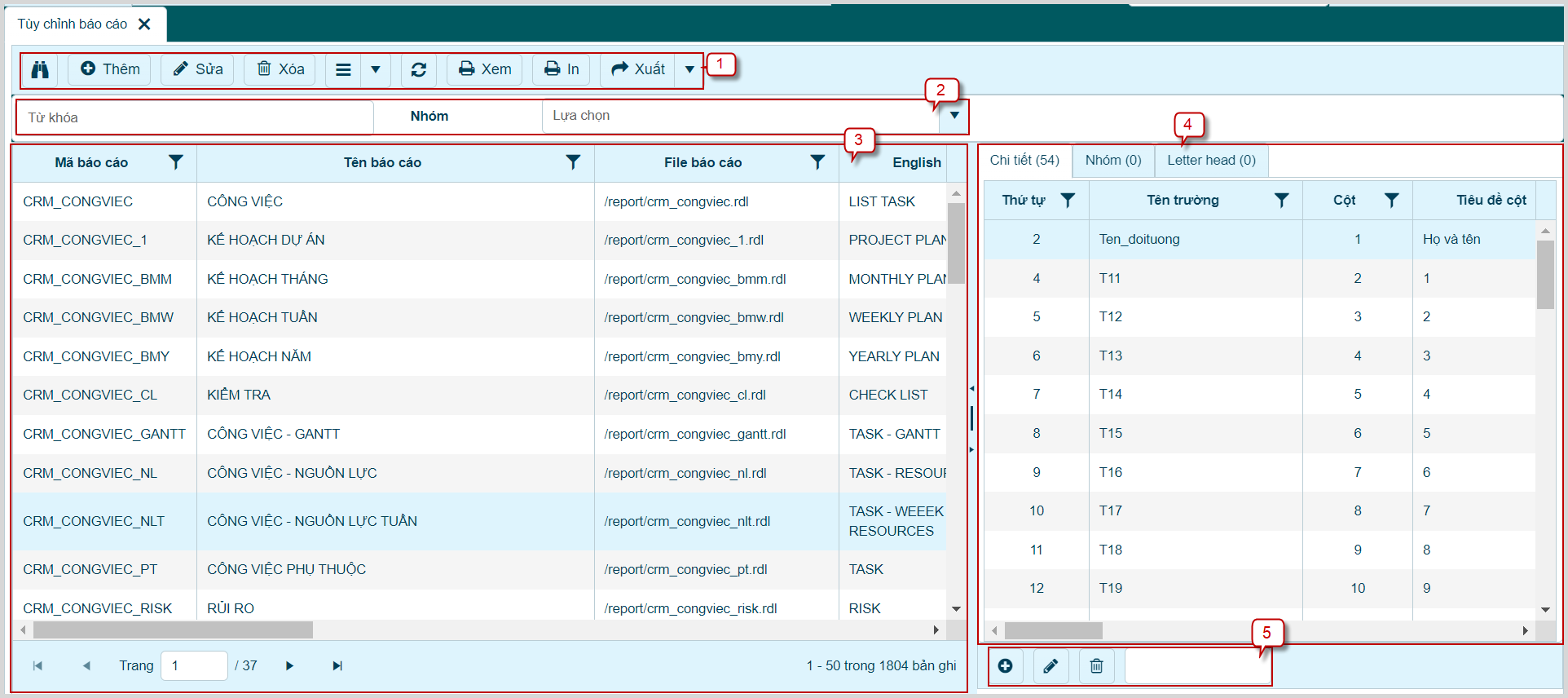
[1]: Thanh công cụ chung để thiết lập các thông tin cần thiết.
[2]: Thanh tìm kiếm báo cáo theo từ khóa, nhóm báo cáo.
[3]: Danh sách các báo cáo.
[4]: Các tab liên quan đến báo cáo đang chọn.
[5]: Thanh công cụ thao tác cho [4].
A. THIẾT LẬP HEADER, FOOTER BÁO CÁO
A1. Hướng dẫn cách thêm/ sửa header, footer báo cáo
1. Nhấn chọn tiện ích "Letter head".
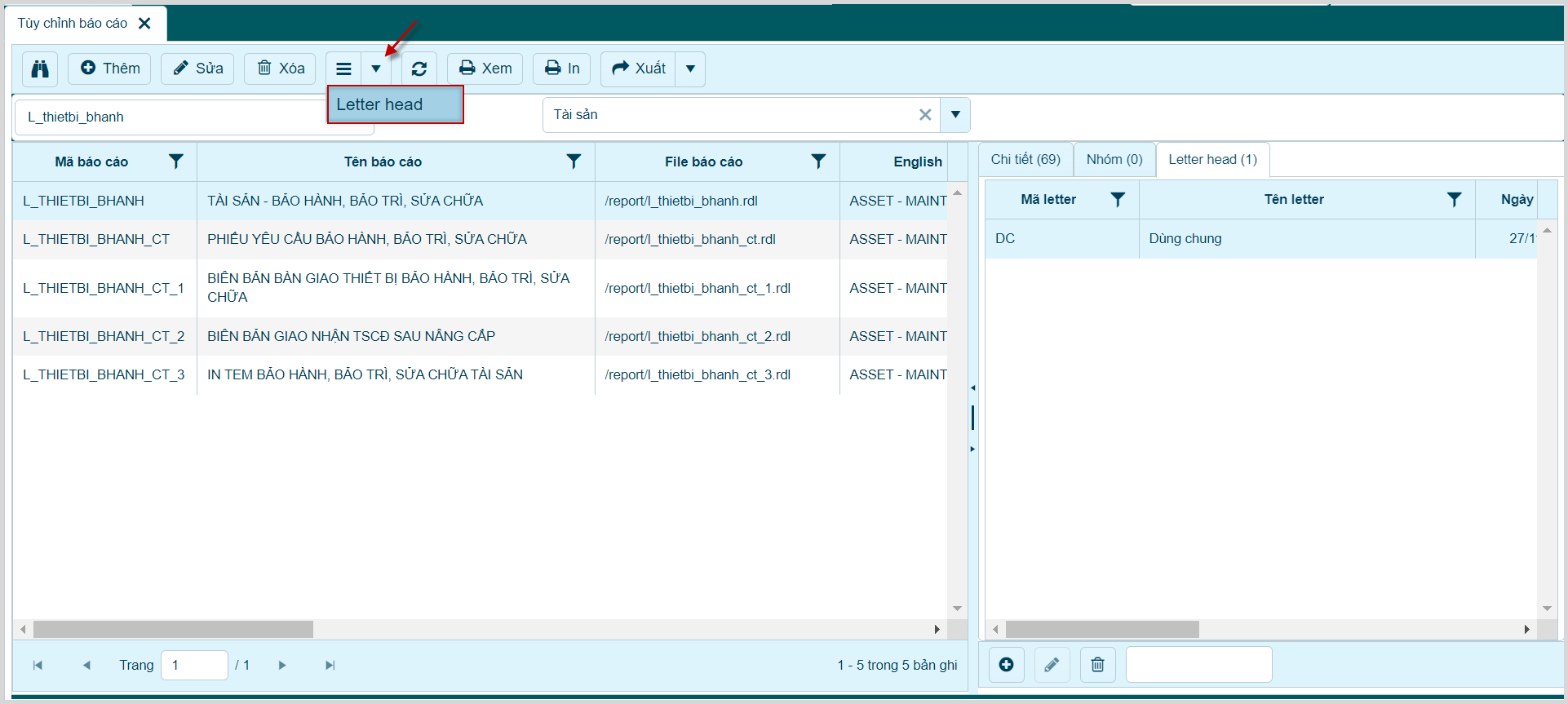
2. Trên form: Bên trái là danh sách các mẫu letter head, bên phải là chi tiết các báo cáo được gắn letter head đang chọn.
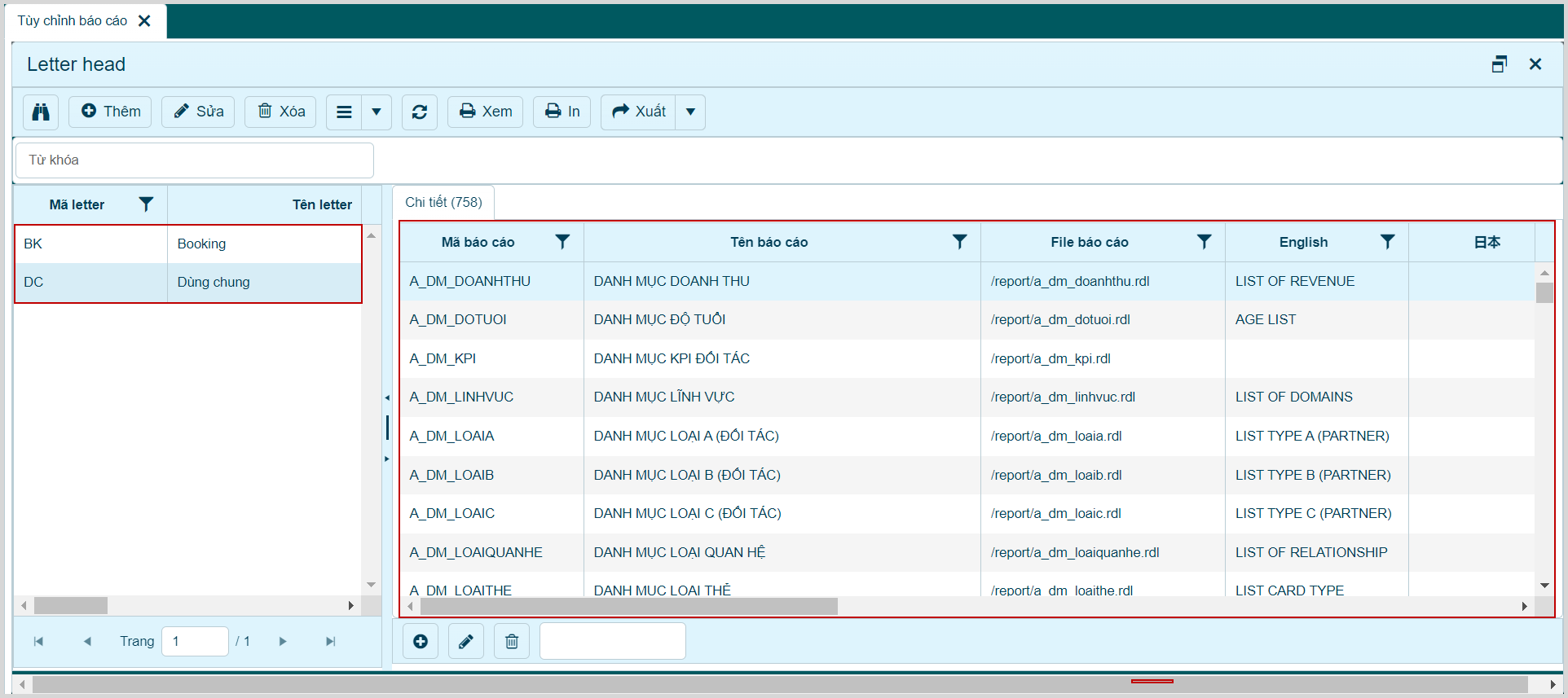
3. Nhấn "Thêm" để thêm mới một letter head hoặc chọn bản ghi letter head có trên phần mềm cần điều chỉnh, sau đó nhấn "Sửa" để sửa các thông tin.
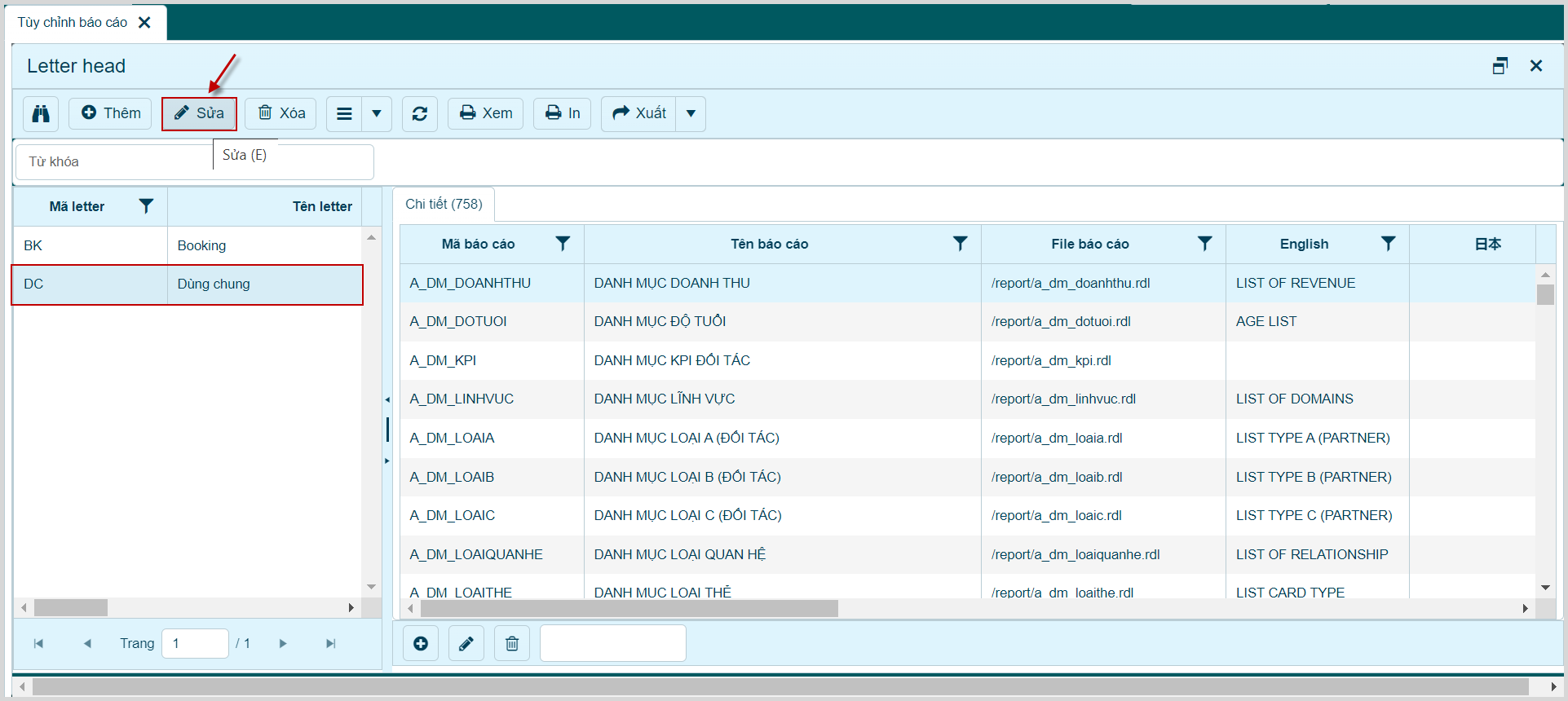
4. Cập nhật các thông tin thêm mới/ thông tin cần chỉnh sửa trên form nhập liệu.
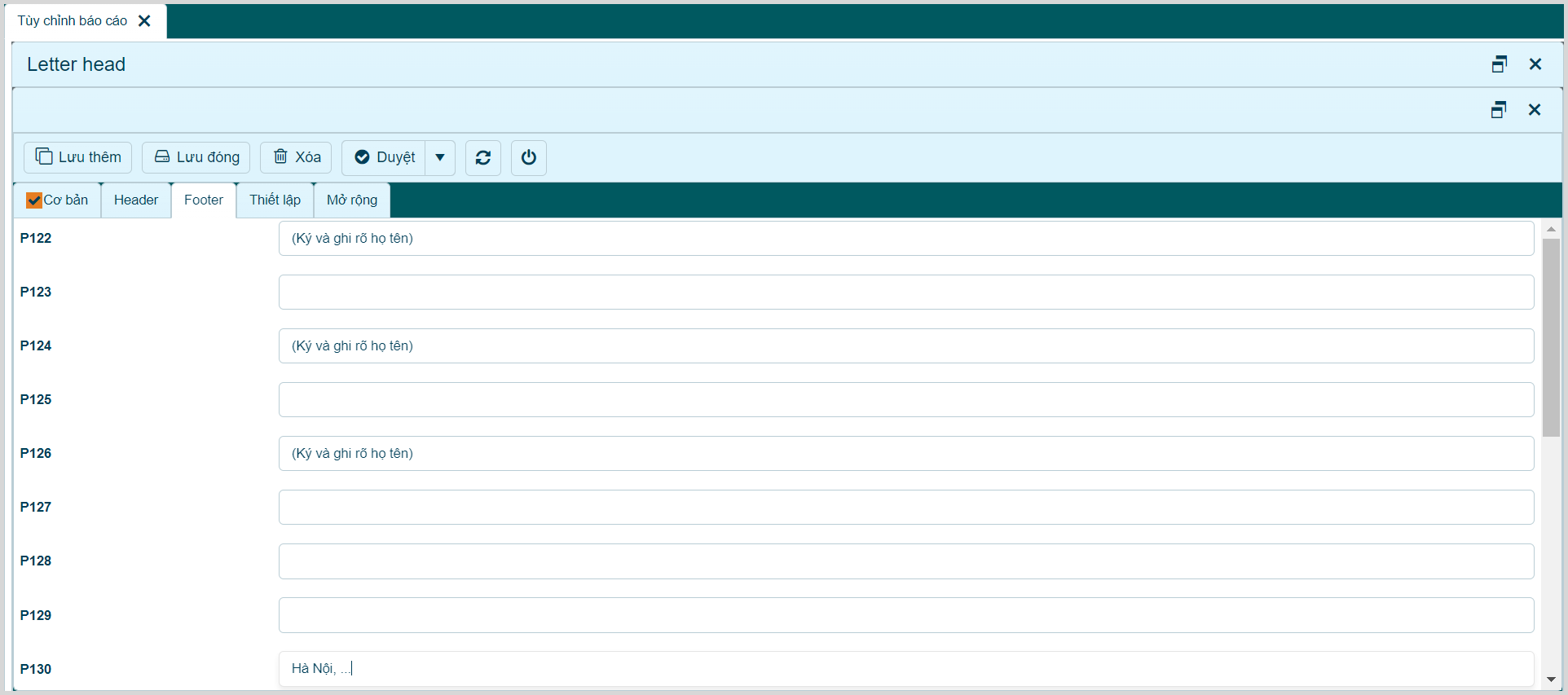
5. Nhấn "Lưu đóng" để lưu thông tin thiết lập.
A2. Thêm báo cáo vào header, footer đã thiết lập
1. Trên form Letter head, chọn bản ghi letter head cần thêm báo cáo.
2. Tại tab Chi tiết, nhấn để thêm báo cáo.
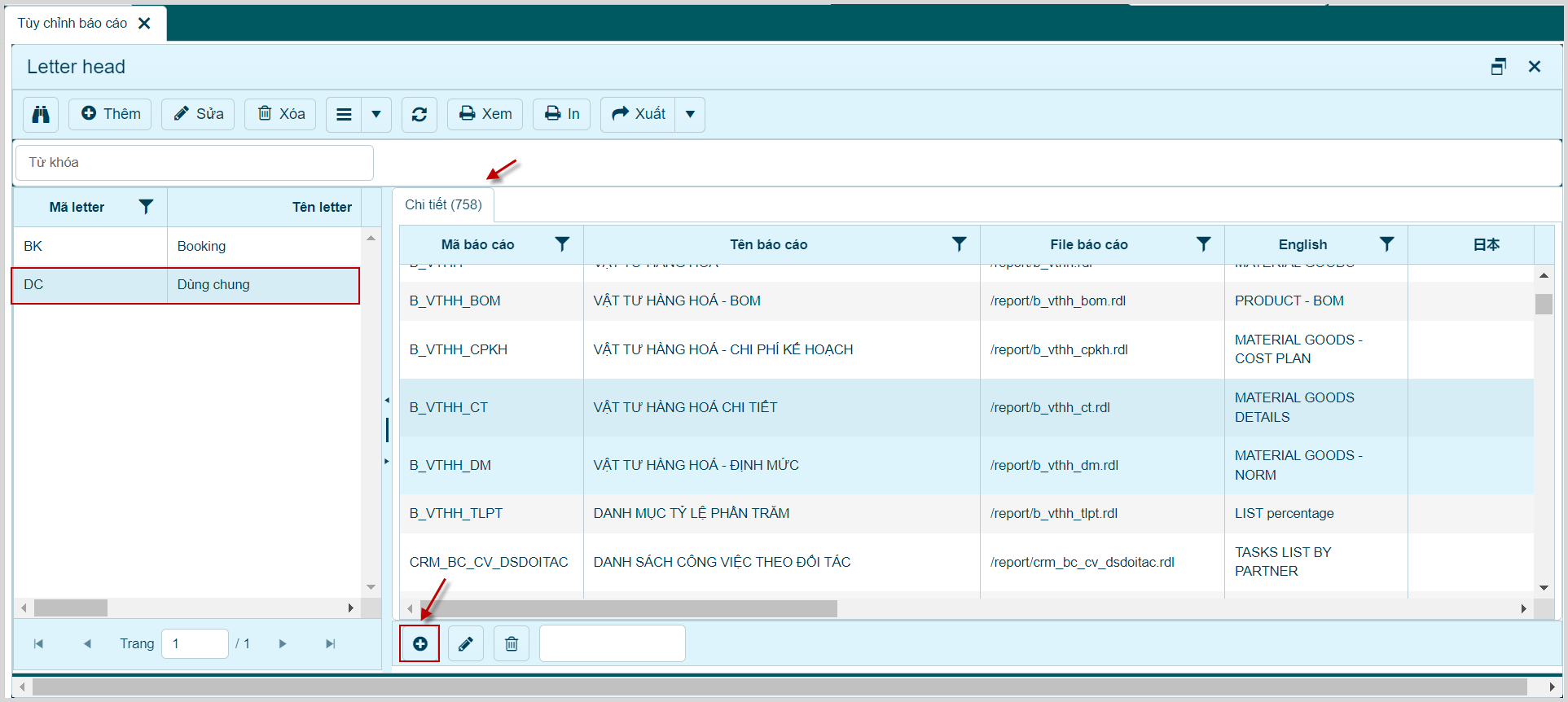
3. Chọn báo cáo muốn thêm vào letter head, sau đó nhấn "Chọn".
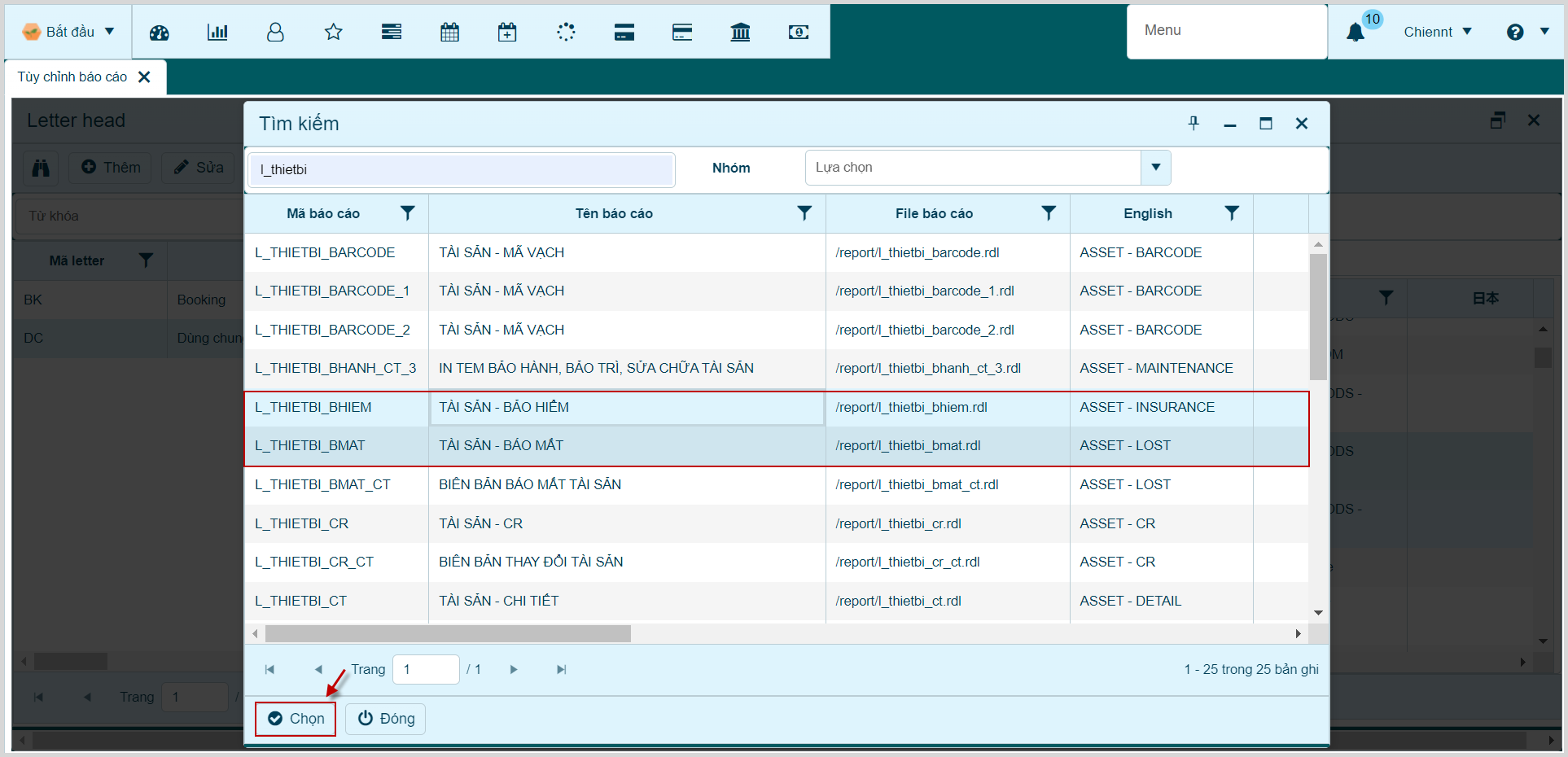
Lưu ý:
- Nhập thông tin tại "Từ khóa"để tìm kiếm nhanh các báo cáo.
- Lựa chọn "Nhóm" để tìm kiếm báo cáo theo nhóm báo cáo.
- Để chọn nhiều báo cáo, nhấn CTRL hoặc SHIFT.
4. Báo cáo được gắn cho letter head hiển thị lên trên giao diện.
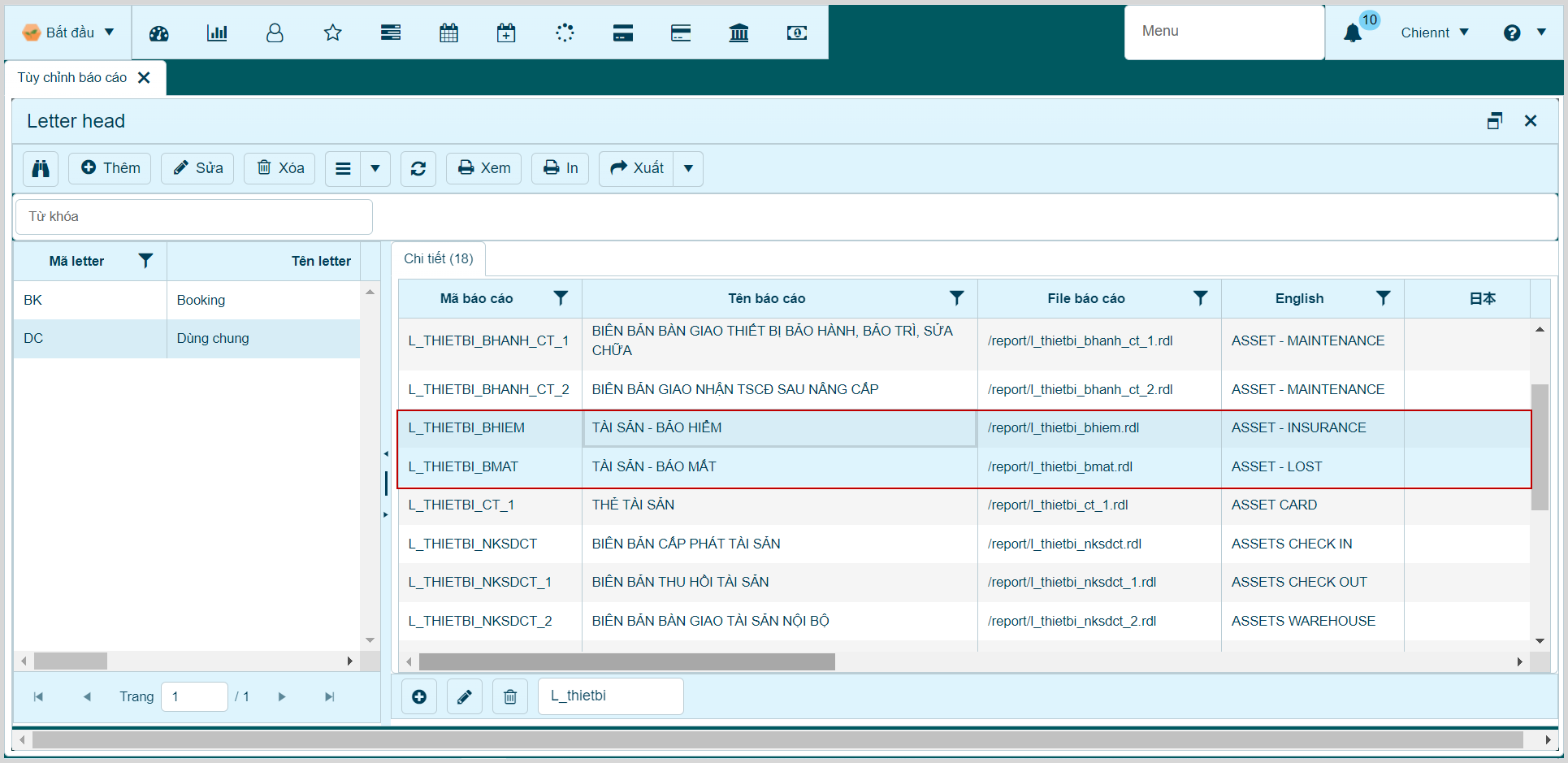
B. KIỂM TRA VÀ GẮN HEADER, FOOTER ĐÃ THIẾT LẬP CHO BÁO CÁO
B1. Kiểm tra thông tin header, footer của báo cáo
1. Nhập tên, mã báo cáo hoặc lựa chọn nhóm để tìm kiếm báo cáo cần xem thông tin.
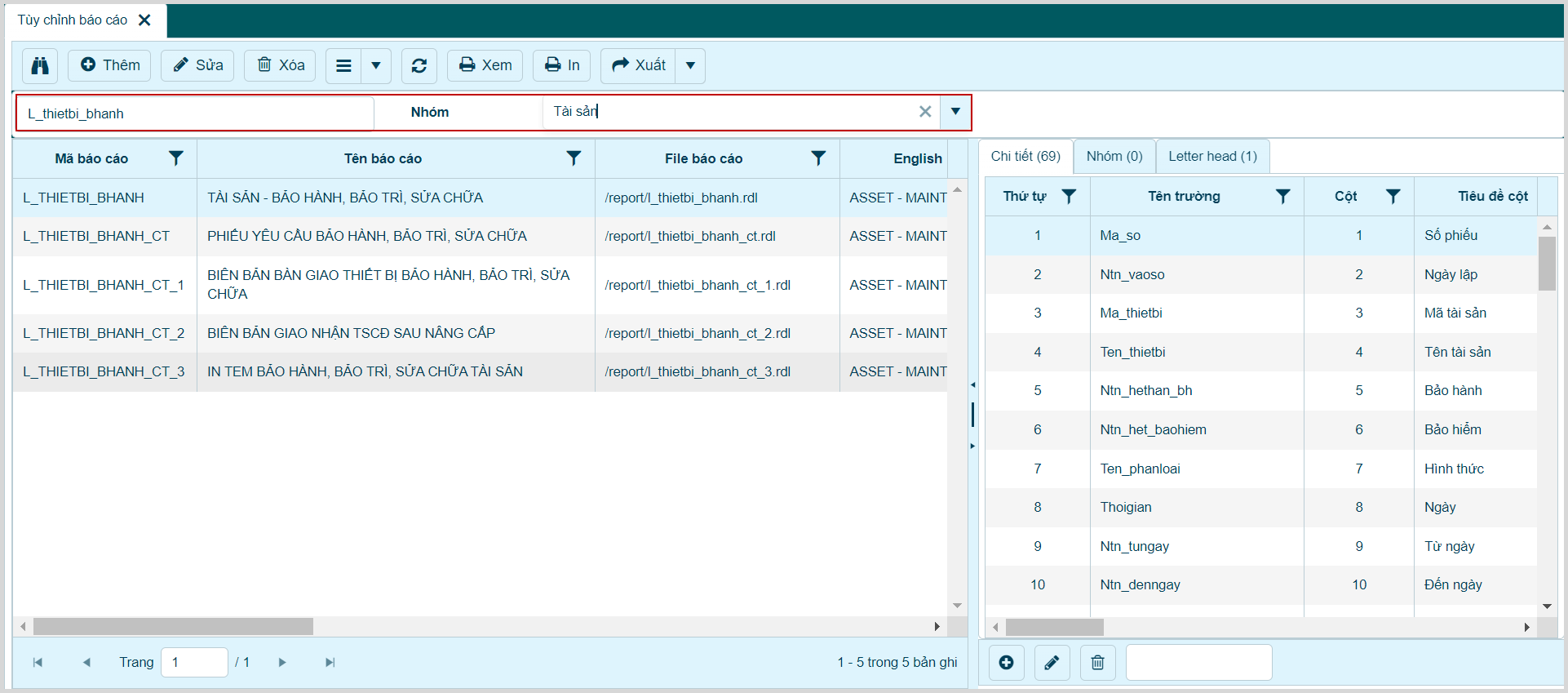
2. Nhấn chọn báo cáo cần xem và chọn đến tab Letter head
3. Tại tab Letter head, báo cáo sẽ gắn với 1 mẫu Letter head cụ thể nào đó hoặc không.
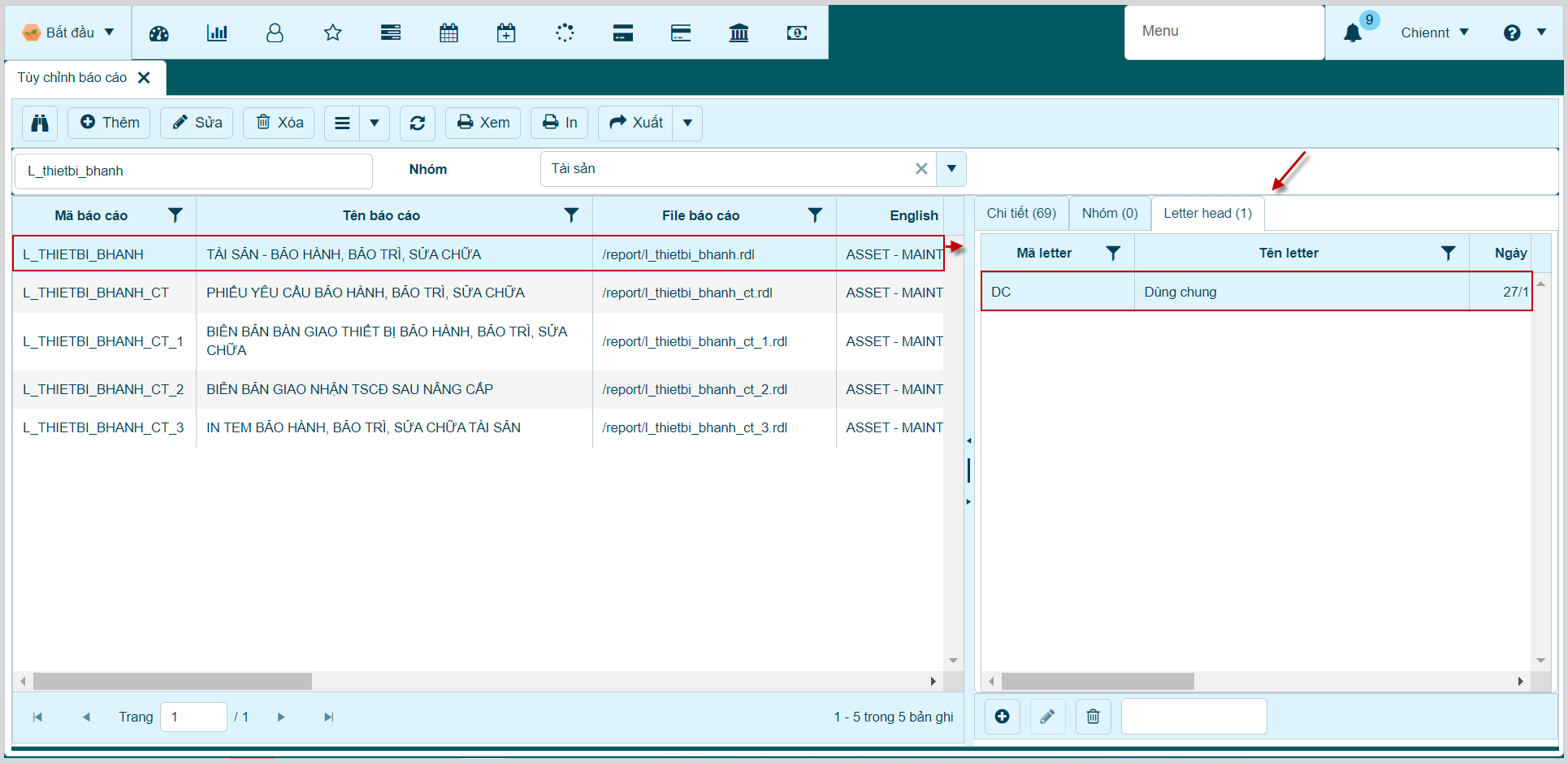
- Nếu gắn thì báo cáo sẽ ăn theo thông tin header và footer của mẫu letter head đang gắn.
- Nếu không gắn letter head thì báo cáo sẽ ăn chung theo thông tin công ty (tổ chức) được chọn khi xem báo cáo (có nghĩa sẽ lấy các thông tin header và footer khai trong mục công ty).
Lưu ý:
Nếu báo cáo không gắn letter head thì tham số header và footer được lấy theo danh sách Para ứng với form thêm mới công ty.
Danh sách Para ứng với thông tin công ty
| Parameters!P1.Value | Tên cơ quan |
| Parameters!P2.Value | Địa chỉ |
| Parameters!P3.Value | Mã số thuế |
| Parameters!P4.Value | Điện thoại |
| Parameters!P5.Value | Fax |
| Parameters!P6.Value | |
| Parameters!P7.Value | Website |
| Parameters!P8.Value | Tên viết tắt |
| Parameters!P9.Value | Số đăng ký kinh doanh |
B2. Thêm mới header, footer cho báo cáo (trường hợp báo cáo chưa gắn Letter head)
1. Tại Tab Letter head của báo cáo, Nhấn để thêm letter head.
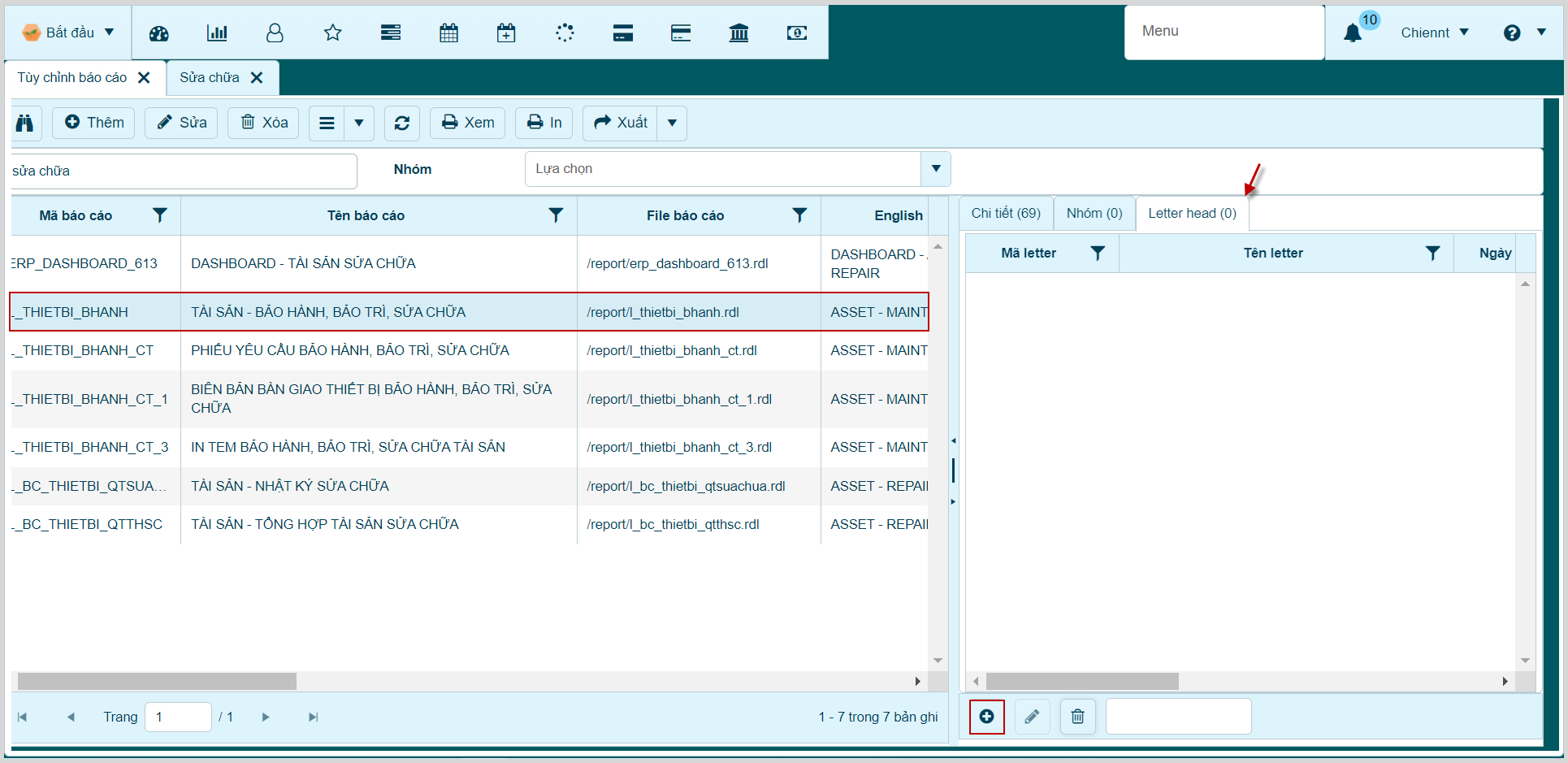
2. Chọn các letter head muốn thêm cho báo cáo.
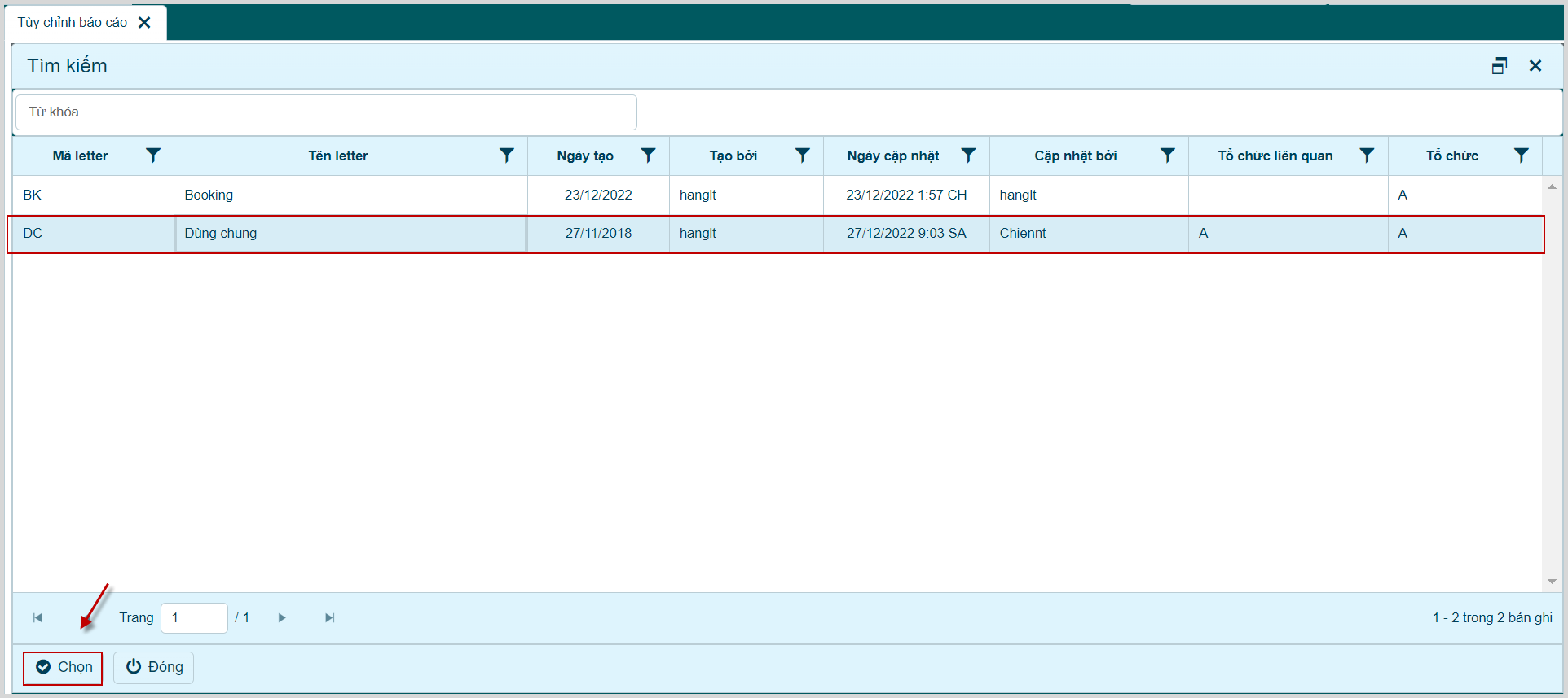
Lưu ý:
- Một báo cáo có thể gắn nhiều letter head, khi đó thông tin báo cáo sẽ ưu tiên hiển thị theo letter header tương ứng công ty (thiết lập letter header gắn với công ty nào).
3. Nhấn "Chọn"
